ps曲线命令怎么使用
利用“曲线”命令可以准确调整图像,赋予那些原木应当报废的图片新的生命力。该命令是用来改善图像质量的优选工具,它不但可调整图像整体或单独通道的亮度、对比度和色彩,还可调节图像任意局部的亮度。
步骤1 如图5-6所示。由图可知,该图像灰蒙蒙的,层次感不强。下面我们就来利用“曲线”命令综合调整该图像的亮度、对比度和色彩饱和度,以增加其层次感与质感。
步骤2 选择“图像”>“调整”>“曲线”菜单,或者按【Ctrl十M】组合键,打开“曲线”对话框,如图5-7所示。其中部分选项的意义如下:
“曲线”对话框中表格的横坐标代表了原图像的色调,纵坐标代表了图像调整后的色调,其变化范围均在0^255之间。在曲线上单击可创建一个或多个节点,拖动节点可调整节点的位置和曲线的形状,从而达到调整图像明暗程度的目的。
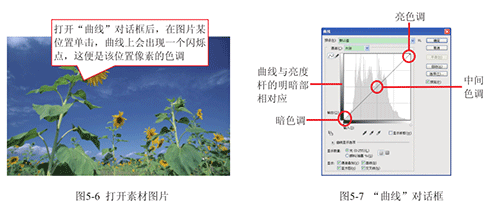
通道:单击其右侧的下拉三角按钮,可从弹出的下拉列表中选择单色通道,从而对单一的颜色进行调整。
a:该按钮默认为打开状态,表示可以通过拖动曲线上的节点来调整图像。
b:单击该按钮,将光标置于图像窗口中,上下拖动鼠标可调整该位置像素的色调。
步骤3 将光标移至曲线下部并单击,创建一个节点,然后将其稍向下拖动,至适当位置后松开鼠标。这样便降低了图像的亮度,尤其是降低了图像中偏暗像素的亮度。
步骤4 将光标移至曲线的上部单击,再创建一个节点,然后将该其稍向上拖动,到适当位置后松开鼠标。这样便增加了图像的亮度,尤其是增加了图像偏亮像素的亮度。此时,曲线呈S型,这种S型曲线可以同时扩大图像的亮部和暗部的像素范围,对于增强图像的反差和层次很有效。
以上是南昌天琥设计培训小编为您整理的关于ps曲线命令怎么使用的全部内容。
与“ps曲线命令怎么使用”相关文章
赞(0)
12
12
分享:

